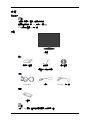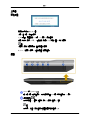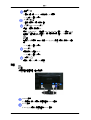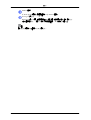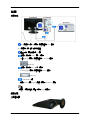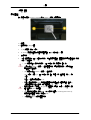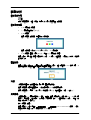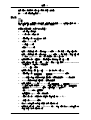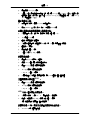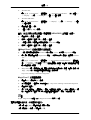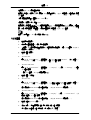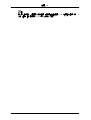Samsung 2253LWは、鮮やかな画質とスタイリッシュなデザインを兼ね備えた22インチ液晶モニターです。最大解像度1680x1050ピクセル、応答速度5ミリ秒、輝度300cd/m2、コントラスト比1000:1の高画質を実現。また、視野角が広く、上下左右どこから見ても鮮明な映像を楽しめます。入力端子はD-Sub15ピンとDVI-Dの2系統を搭載しているので、パソコンやゲーム機など様々な機器と接続可能です。さらに、チルト機能やウォールマウントにも対応しており、設置場所や用途に合わせて柔軟に調整できます。スタイリッシュなデザインなので、お部屋のインテリアにもなじみやすいのもポイントです。
Samsung 2253LWは、鮮やかな画質とスタイリッシュなデザインを兼ね備えた22インチ液晶モニターです。最大解像度1680x1050ピクセル、応答速度5ミリ秒、輝度300cd/m2、コントラスト比1000:1の高画質を実現。また、視野角が広く、上下左右どこから見ても鮮明な映像を楽しめます。入力端子はD-Sub15ピンとDVI-Dの2系統を搭載しているので、パソコンやゲーム機など様々な機器と接続可能です。さらに、チルト機能やウォールマウントにも対応しており、設置場所や用途に合わせて柔軟に調整できます。スタイリッシュなデザインなので、お部屋のインテリアにもなじみやすいのもポイントです。













-
 1
1
-
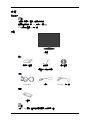 2
2
-
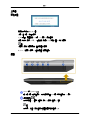 3
3
-
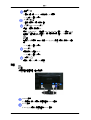 4
4
-
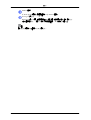 5
5
-
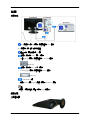 6
6
-
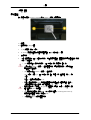 7
7
-
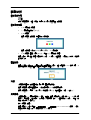 8
8
-
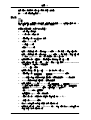 9
9
-
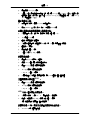 10
10
-
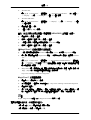 11
11
-
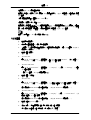 12
12
-
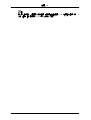 13
13
Samsung 2253LWは、鮮やかな画質とスタイリッシュなデザインを兼ね備えた22インチ液晶モニターです。最大解像度1680x1050ピクセル、応答速度5ミリ秒、輝度300cd/m2、コントラスト比1000:1の高画質を実現。また、視野角が広く、上下左右どこから見ても鮮明な映像を楽しめます。入力端子はD-Sub15ピンとDVI-Dの2系統を搭載しているので、パソコンやゲーム機など様々な機器と接続可能です。さらに、チルト機能やウォールマウントにも対応しており、設置場所や用途に合わせて柔軟に調整できます。スタイリッシュなデザインなので、お部屋のインテリアにもなじみやすいのもポイントです。